Lenovo Vantage — это важное приложение для пользователей ноутбуков Lenovo, разработанное для оптимизации обновлений системных драйверов и повышения общей производительности устройства. Однако пользователи часто жалуются на то, что Lenovo Vantage часто прерывает их рабочий процесс, неожиданно появляясь. Такое поведение часто является результатом его конфигурации по умолчанию для автоматического запуска и отправки уведомлений.
Как предотвратить периодическое появление Lenovo Vantage
1. Отключить автозагрузку Lenovo Vantage
- Начните с нажатия Windows+ , Iчтобы открыть меню настроек .
- Перейдите в раздел «Приложения» , затем выберите «Автозагрузка» из доступных вариантов.
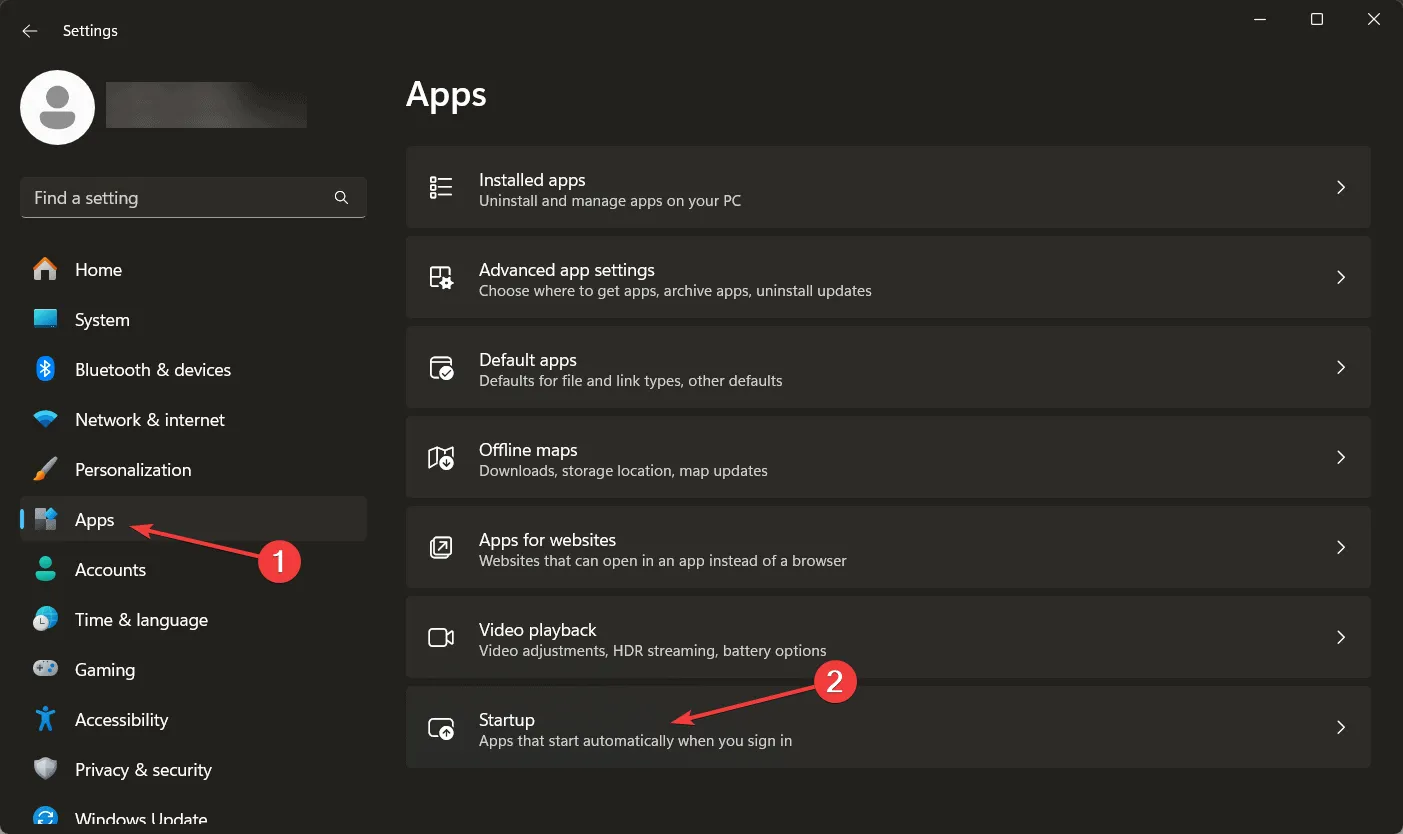
- Найдите Lenovo Vantage в списке, затем переключите его параметр запуска в положение « Выкл.» , чтобы предотвратить его запуск при загрузке.
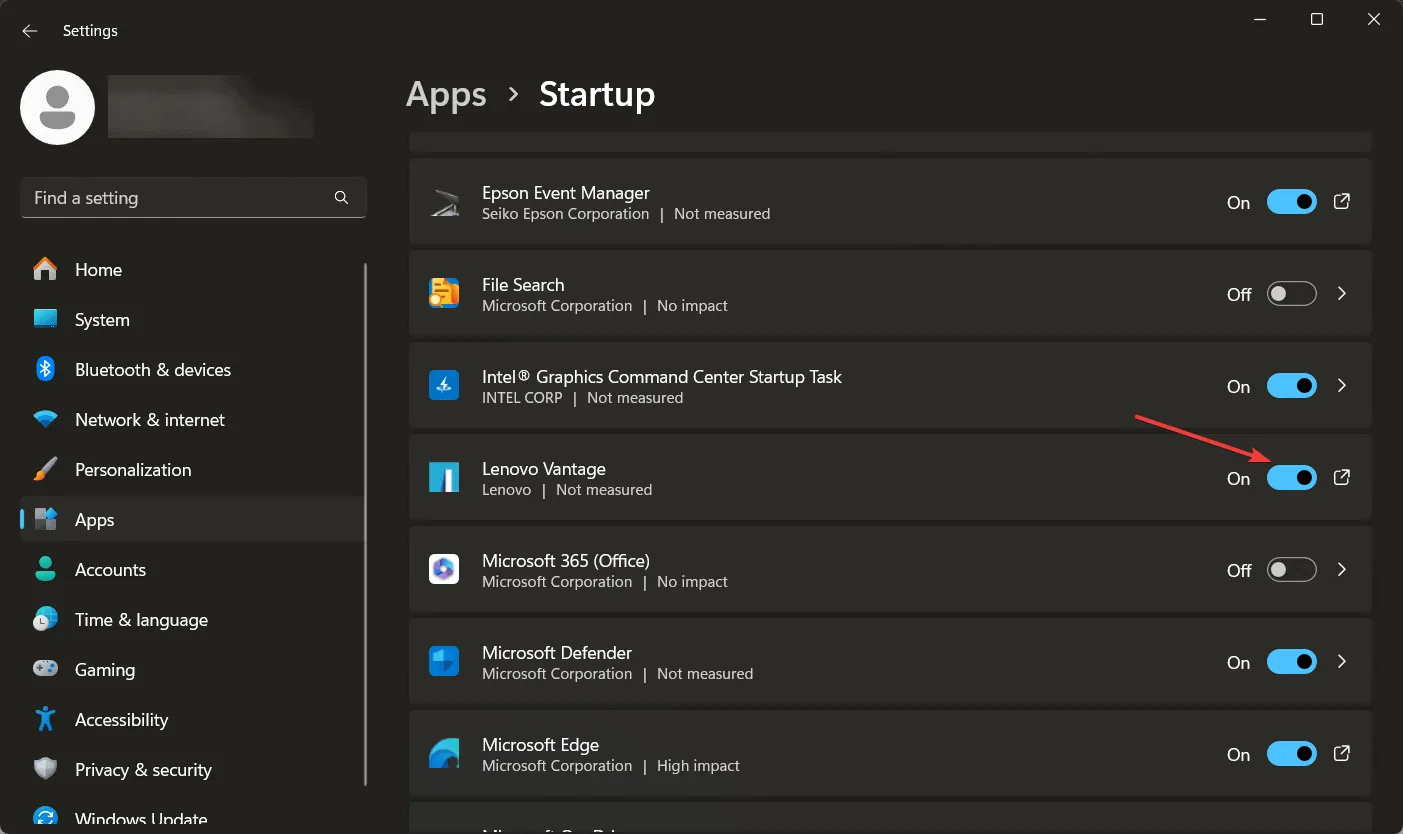
- Чтобы изменения вступили в силу, перезагрузите компьютер или выйдите из системы и снова войдите в Windows.
Отключив функцию запуска Lenovo Vantage, вы можете гарантировать, что приложение не будет запускаться автоматически при загрузке ПК, эффективно устраняя нежелательные всплывающие окна. При этом, если приложение остается установленным и активным, оно все равно может отправлять уведомления. Чтобы отключить эти уведомления, следуйте дальнейшим инструкциям.
2. Отключите уведомления Lenovo Vantage
- Нажмите Windows+ , Iчтобы снова получить доступ к приложению «Настройки» .
- Перейдите в раздел «Система» и нажмите «Уведомления» на правой боковой панели.
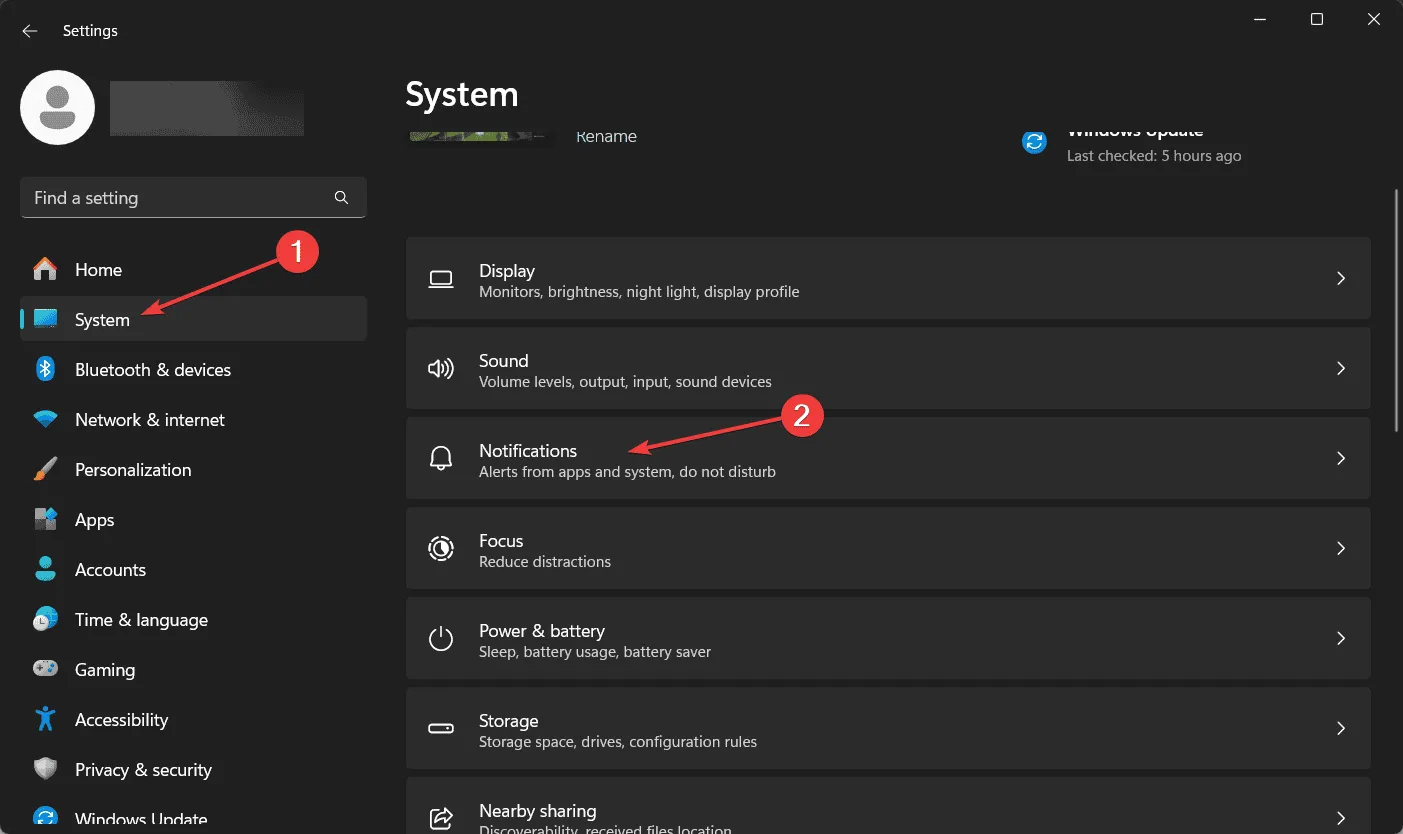
- Прокрутите список, пока не найдете Lenovo Vantage, и отключите его уведомления, переведя переключатель в положение «Выкл.» .
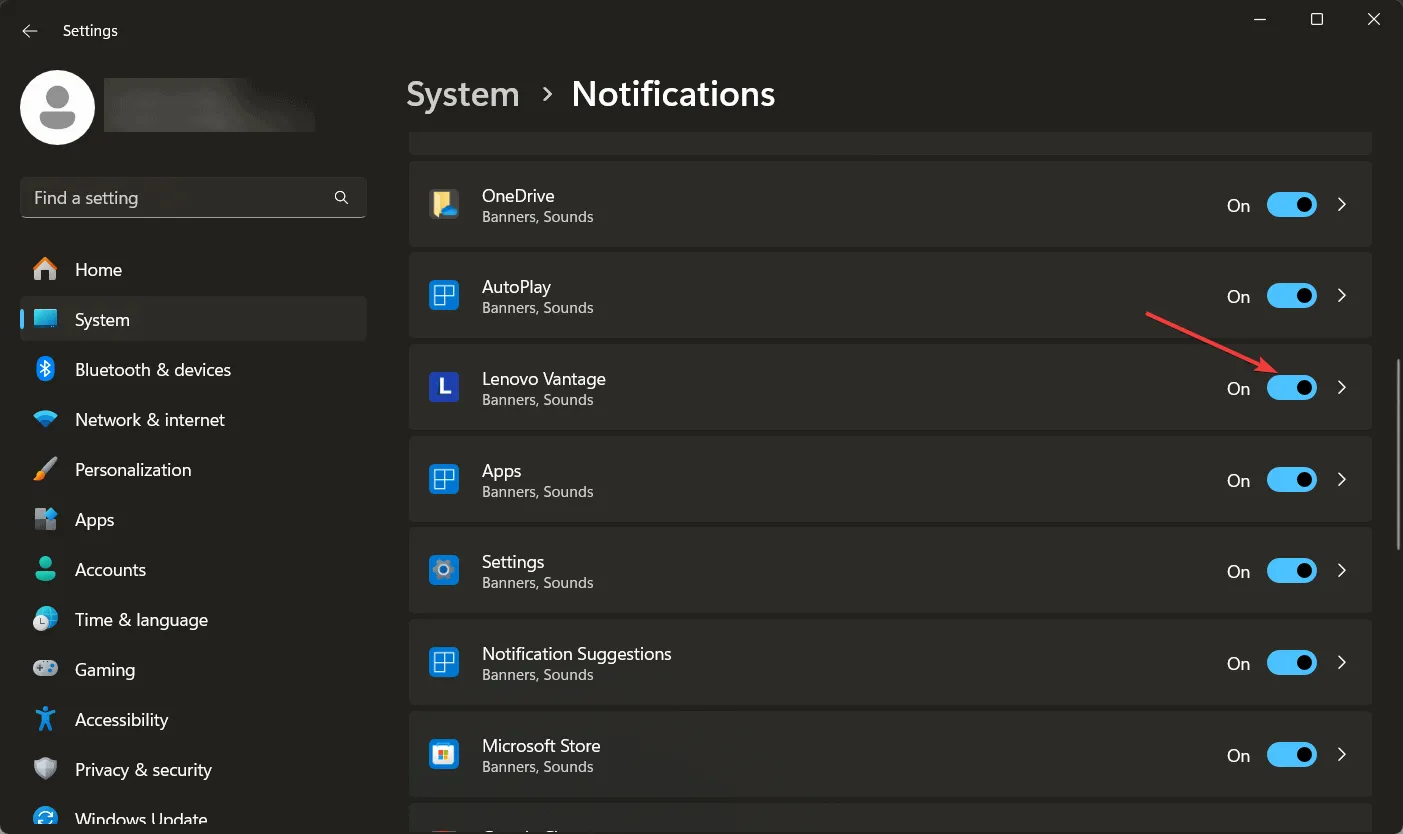
Кроме того, вы можете отключить все уведомления с помощью верхнего переключателя в этом окне, но будьте осторожны, так как это может привести к тому, что вы пропустите важные оповещения от других приложений.
3. Удалите Lenovo Vantage (при необходимости)
Если проблемы сохраняются и Lenovo Vantage продолжает мешать вашему рабочему процессу, вы можете рассмотреть возможность удаления приложения. Однако важно отметить, что Lenovo Vantage выполняет важные функции, такие как управление обновлениями BIOS и уведомление вас о соответствующих системных оптимизациях.
Мы надеемся, что это руководство дало вам возможность взять под контроль навязчивое поведение Lenovo Vantage. Помните, что это приложение не только полезно, но и иногда может представлять другие проблемы. Для дальнейшего чтения мы подготовили дополнительные руководства, охватывающие отсутствующую опцию освещения в Lenovo Vantage, а также устранение проблем с задержками в приложении.
Если у вас есть дополнительные вопросы или вы хотите обсудить свой опыт, не стесняйтесь оставлять комментарии ниже.
Дополнительные идеи
1. Что делать, если Lenovo Vantage продолжает появляться, несмотря на отключение автозагрузки и уведомлений?
Если Lenovo Vantage продолжает появляться после отключения как его запуска, так и уведомлений, рассмотрите возможность удаления приложения. Вы можете переустановить его позже, если найдете его функции полезными.
2. Как обновить BIOS, если я удалю Lenovo Vantage?
Вы можете вручную обновить BIOS, загрузив соответствующее обновление с веб-сайта поддержки Lenovo. Просто убедитесь, что у вас есть точный номер модели вашего устройства для успешной установки.
3. Есть ли какие-либо недостатки в отключении Lenovo Vantage?
Отключение Lenovo Vantage означает пропуск обновлений драйверов и других важных системных уведомлений, которые могут повысить производительность вашего устройства. Рассмотрите компромиссы, прежде чем принять решение.
Добавить комментарий